ロジクールGaming Keyboard G510レビュー
Logicool Gaming Keyboard G510は、18個のプログラム可能なGキー(マクロキー)を備えており、ゲームユーザや制作系クリエイター向けのキーボード。GamePanel LCDやバックライト付き。USBフルスピードモード対応 高速500MHzレポートレート。5つの確実な複数キー同時押しに対応。2010年10月1日に発売!
ロジクール製品のゲーム向けブランドGシリーズ!Gaming Keyboard G510
2011年5月にLogicool Gaming Keyboard G510を購入したので、レビューします。Logicool Gaming Keyboard G510は、ロジクール製品でゲーム向けブランドのGシリーズ。前モデルをG15とするなら、約4年ぶりの後継機になります。
メンブレン式は全体を撫でるとグニャグニャした手触りですが、G510の場合は重めのキーなのであまりグニャグニャした手触りがありません。

パームレストなしでの操作。

同梱のパームレストを装着しての操作。スペースはかなり取ります。
G510のめぼしい機能は次の通り。
見やすいGamePanel LCDにより、ゲームステータス、メディアプレーヤー情報、システム情報などをリアルタイムに把握できます。
キーのバックライトは、お使いのデバイスに合わせてお好みのカラーにカスタマイズ可能です。暗い場所でも適切なキーを簡単に見つけることができます。フルカラーのセクションから様々な色が選べます。
ヘッドフォン・マイクジャックを搭載。3.5mmステレオミニプラグ仕様のアナログヘッドセットを接続し、USB接続ならではクリアなデジタル音声での通話が可能。入出力専用ミュートボタンも装備。
18個のプログラム可能なGキーと、3つのモードきりかえキーの組み合わせにより、ゲームごとに最大54種類の機能(単一キーから複雑なマクロまで)を割り当てることができます。MRキーを使用すれば、ゲームプレイ中にマクロ設定も可能。
高速500MHzレポートレートにより、レイテンシーのない入力を実現。5つの確実な複数キー同時押しに対応しているので、様々なアクションやコマンドを同時に実行することが可能です。入力に対するレスポンスの遅れや他のキーとのコンフリクトの心配はありません。
ゲームモードスイッチによりWindowsキー及びコンテキストメニューを無効化できるので、誤って押した場合でもゲームが中断されることはありません。
2/1000秒のレポートレート
2/1000秒のレポートレートを持つため、「5つのキー同時押し」に確実に対応。この2/1000秒のレポートレートとは、他のゲーム用キーボードの4倍の速度なんだとか。 実際にテキスト打ちで同時押しを試したところ、高い確率で6つのキー同時入力ができました。7つだと認識率が下がります。 ここでメーカーが6つではなく、5つにこだわっているのは、キーの組み合わせによって6つの認識できない場合があるからだそうです。
キー自体が厚め。最近のキーボードはキーストロークが平均的な3mm~3.5mmであっても、キーそのものは薄いタイプが多く、ノートパソコンのような薄いキーがどうも馴染めない方にはお勧め。

トップが波状になっているので、指先になじみやすい。キーを押下した時の手応えは、他のキーボードよりも重い印象があります。
Gaming Keyboard G510のキー配列のチェック

G510は一番左にマクロ機能のGキーを搭載するため、一般的なキーボードよりもワイドです。サイズ比較しているのはロジクール ワイヤレスキーボードK270。
G510の左側キー配列。
中央。
G510右側。
テンキー。

カーソルキー。
G510ロゴの上には、Delキーなど。

エンターキー。

スペースキー。全体のサイズからして、かなりの小ぶり。個人的には不満ありませんが。
ファンクションキー

ファンクションキー列。
ファンクションキーを押す。充分押しやすいです。
Gキー(マクロ機能)など付加機能のキーを紹介
G510の左側にはGキーが18個配置されています。Gキーはマクロ機能を備えており、事前に操作手順を登録しておけば、キーひとつで実行することができます。
マクロ機能とは、事前に操作手順を登録しておけば、マクロ・ボタン(Gキー)を一押しするたけで実行できる機能です。入力作業を手短にしたり、誤操作の対策になります。

Gキーの登録はM1~M3ごとに登録が可能。(※Mはメモリーという意味だと思う。)つまり「18個のGキー × 3パターン」で計54種類の登録が可能です。M1~M3によって切り替えることができるので、アプリケーションやゲームによって分けることができます。
M3の隣にあるMRはクイック マクロ設定で、操作することでダイレクトにマクロ機能を登録できます。操作手順は「MR押す⇒登録するGキーを押す⇒登録するキー操作をする⇒MR押す」。
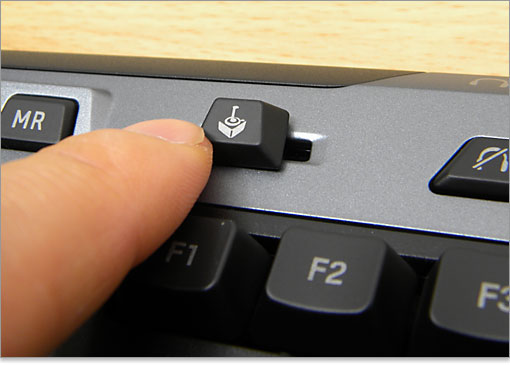
ゲームモードスイッチを右側にスライドすることで、Windowsキーやコンテキストメニューのキーを無効化することができます。これでゲーム中に誤操作する心配はありません。ただ、ゲームタイトルによってははじめから無効化してくれる場合もあります。

ヘッドフォンとマイク端子を装備しており、ミュートボタンも装備。

キーボードバックライトのオンオフ・ボタン。
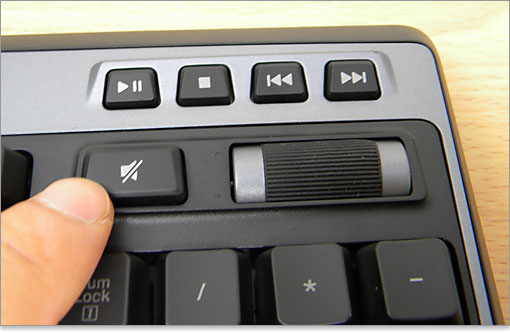
メディア操作のボタンと、ミュートボタン。ローラーは音量調整。
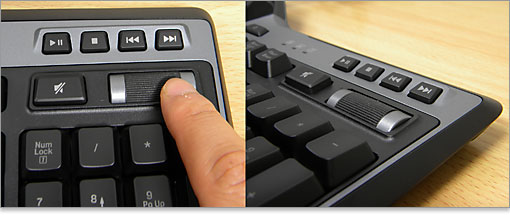
ローラーは滑り止めの利いたラバー素材となっています。
ミュートボタンの裏側にヘッドフォンとマイク端子装備。
ゲーミングパネルLCD
中央上部にゲーミングパネルLCD付き。ゲームステータス、メディアプレイヤ情報、システム情報などを表示します。

ゲームパネルのバックライトは、設定するキーボードバックライトに応じて変化します。

左側のボタンを押すことで、次の表示画面に切り替わります。「Windows Side Show ⇒ RSSビューア ⇒ クロック ⇒ パフォーマンスモニタ ⇒ カウントダウンタイマ ⇒ メディアディスプレイ ⇒ プロファイルセレクタ」

ロジクール LCDクロック。
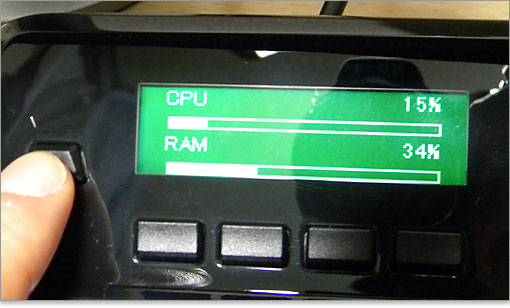
パフォーマンスモニタ。

カウントダウンタイマ。

メディアディスプレイ。音楽データの再生などに。
光源にRGB LEDを採用したキーボードバックライトを搭載

基本色で15色から選べるカラーバックライト(RGB LED)を搭載していますが、正直、中途半端な仕上がりです。バックライトをメインにしているなら、正直がっかりすると思われます。カラーは単一色で組み合わせはできません。基本色は16色ですが、ブラックは消灯なるので15色ということになります。カスタマイズでカラーバランスを調整できます。
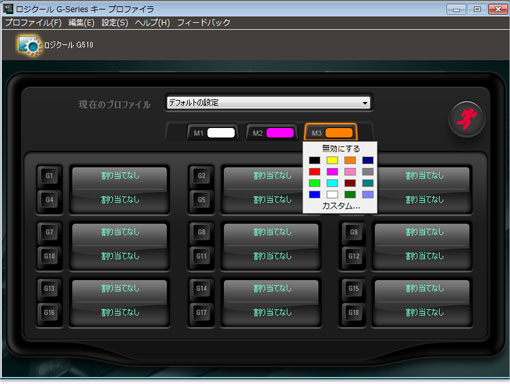
「ロジクール G-Seriesキー プロファイラ」をインストールすることで、Gキーのマクロ設定およびバックライト・カラーを設定できます。M1~M3の3つのプロファイルが登録できますが、ここで指定したカラーがバックライトとなります。つまり複数カラーの組み合わせを同時点灯することはできず、単一色です。ゲームパネルLCDも反映されます。
光量はあまり強くなく、調整もできない。真っ暗な環境ならいいですが、明かりのある環境ではバックライトが視認性を悪くしているように思えます。

バックライトは部分的にカスカスの点灯です。半角全角やカタカナなど文字数の多いキーを始め、印字面積の大きいキーはカスカスの点灯です。

エンターキーもやや掠れています。Back Spaceも左側が掠れています。

Caps Lockはなおさら酷いですね。

顕著に見られるのはカタカナひらがなキー。中央手前にあるためでしょう。3分の1は光が透過していません。これでも真上から見た状態なのでマシなほうです。

カスカスの原因は、すべて同じサイズの点光源だからです。そもそも日本語キーボードは英字と日本語の同時表記ですので、英字キーボードよりも印字面積が広いです。点光源は海外仕様のそのままでしょうから、カスカスになるのだと思います。
G510の側面デザインとチルトスタンド


角度つきで右側。

右側面の真横。

ゲームパネルLCDの側面。

角度つきで左側。

左側面の真横。厚みのあるキーが特徴。

背面から。

底面。G510のチルトスタンドを立ててみます。

G510底面の左右にある折りたたみ式スタンド。

奥に向かって立つのかと思ったら、左側に向かって起こします。これでは大した高さにはなりませんねえ。

まずは、チルトスタンドを立てる前の設置。

チルトスタンドを立てた後の設置。傾斜具合は個人の好み様々でしょうが、大した傾斜にはなっていない。

というわけで、ウレタンと耐震マットを組み合わせてカスタマイズ。